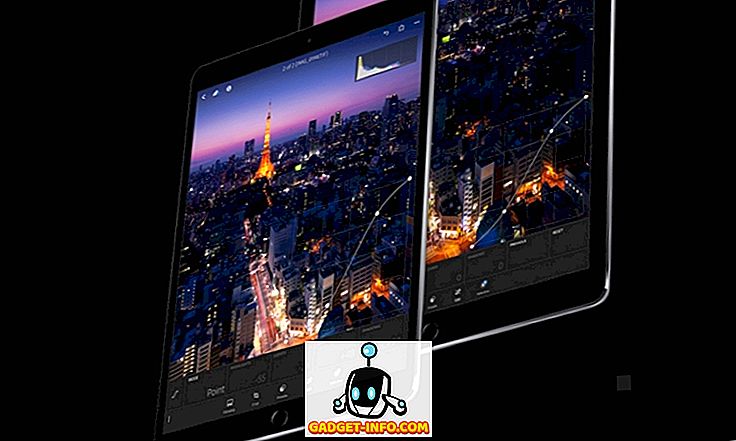Mens iOS ikke tillater oss å tilpasse utseendet på startskjermbildet, gir det oss mye kontroll over widgetpanelet, som er det venstre skjermbildet på iPhone. Jeg er veldig glad i widgetpanelet på min iPhone, da det lar meg raskt sjekke været, se mine daglige oppgaver og hendelser, legge til notater og kjøre snarveier blant annet. Siden jeg er så vant til å bruke widget-panelet, synes jeg det er ganske overraskende når jeg ser andre iPhone-brukere ikke dra full nytte av det. Faktisk vet ikke mange iPhone-brukere selv hvordan å legge til en ny widget til widgetpanelet. Vel, med denne artikkelen vil jeg endre det som jeg vil vise deg hvordan du legger til widgets i iPhone:
Merk: Mens jeg legger vekt på iPhone, er widgetpanelet tilgjengelig for iPhone, iPad og iPod touch-enheter.
Legge til widgets i iPhone
Å legge til widgets i iPhone er veldig enkelt. Faktisk, når du setter opp telefonen din for første gang, er det som regel noen widgets som er til stede for å vise deg sitt potensial. Det beste ved å bruke widgets er at du ikke trenger å installere forskjellige widgetprogrammer for å gjøre bruk av dem . Faktisk tilbyr de fleste appene du allerede elsker og bruker, en slags widget som du kan bruke. Slik får du tilgang til widgets og legger den til i widgetskjermen din:
- Først skyv fra venstre til høyre på startskjermen for å komme til widget-skjermen. Her finner du "Rediger" -knappen nederst og klikker på den.
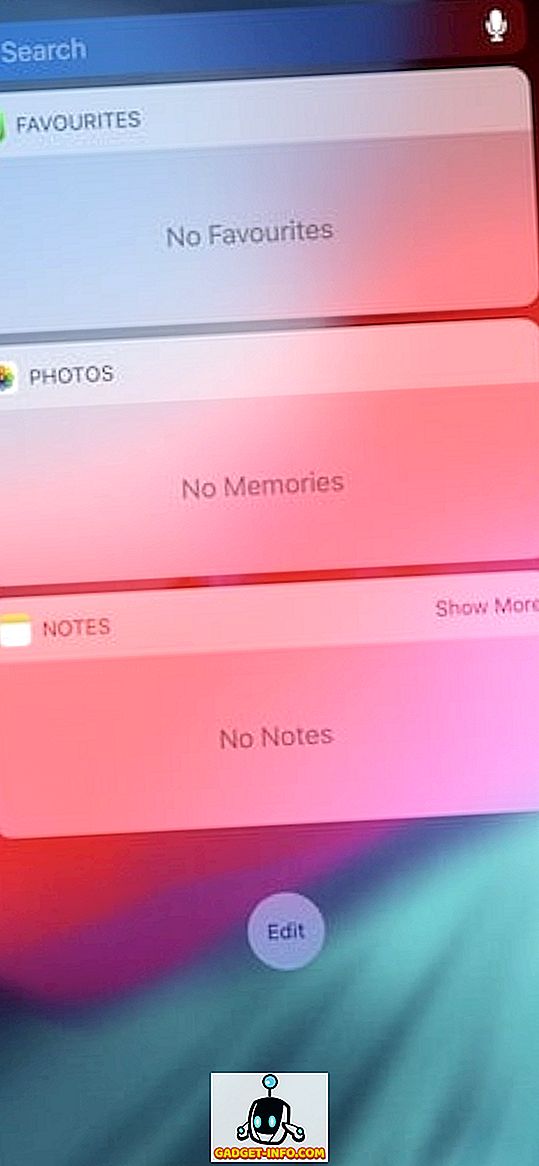
2. På denne siden vil du se alle widgetene du har tilgang til. For å legge til widgets på skjermen, klikker du bare på den grønne pluss-knappen. La oss si at vi treffer pluss-knappen for å legge til kalender-widgeten. Se hvordan den beveger seg til den ekstra widget-delen.
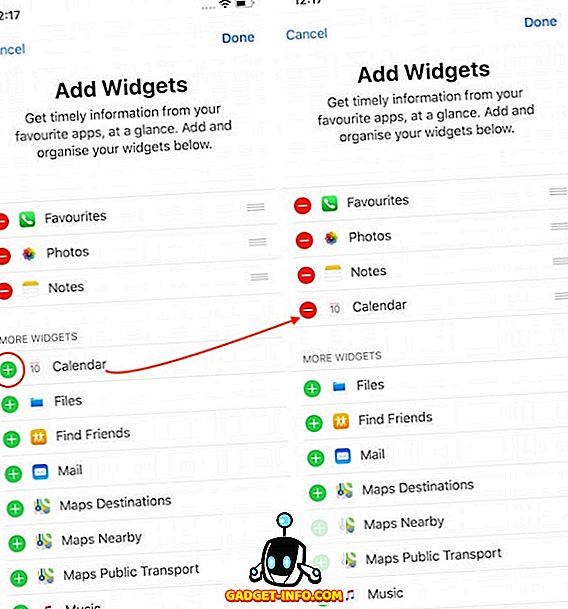
3. På samme måte kan du fjerne en widget ved å trykke på den røde minus-knappen og deretter trykke på "Fjern" -knappen . La oss si at vi fjerner widgeten "Bilder". Også, det sier seg selv, men husk å trykke "Done" -knappen når du har gjort noen endringer.
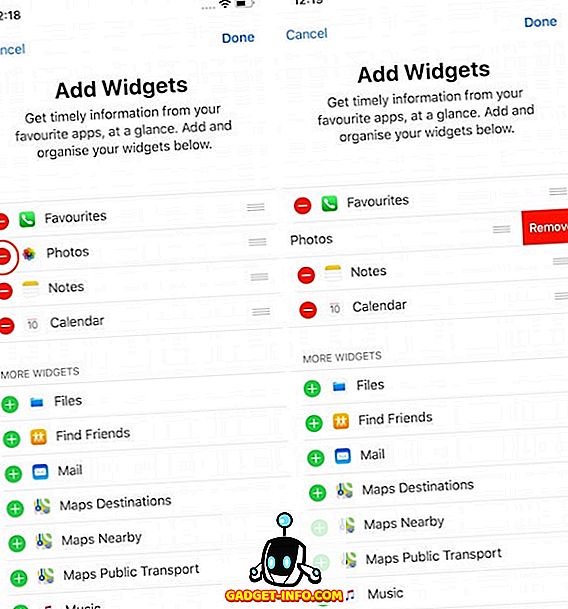
Det er alt der er til det. Med noen få enkle kraner kan du legge til og fjerne widgets i iPhone.
Legg til og fjern widgets i iPhone, iPad og iPod Touch-enheter
Som du kan se, er det ganske enkelt å legge til og fjerne widgets i iPhone. Hvis du aldri har brukt iPhone-widgetpanelet, anbefaler jeg at du prøver det som det er en av de få tingene du kan tilpasse på iPhone, og det kan komme veldig bra hvis du begynner å bruke det. Gi oss beskjed hvis du fant denne opplæringen praktisk eller ikke ved å skrive i kommentarfeltet nedenfor.